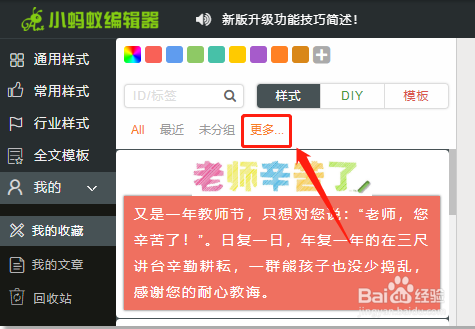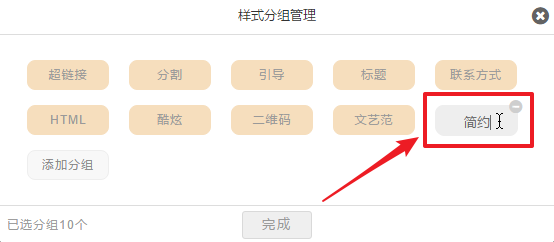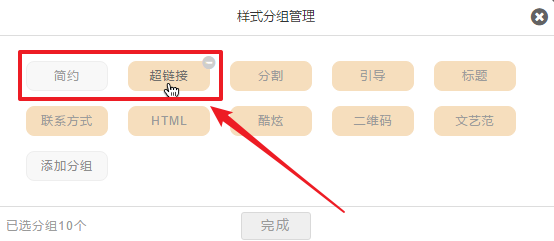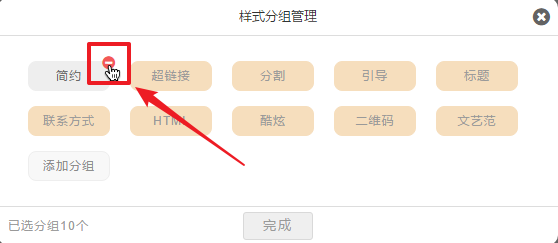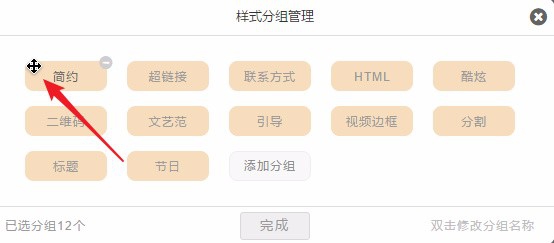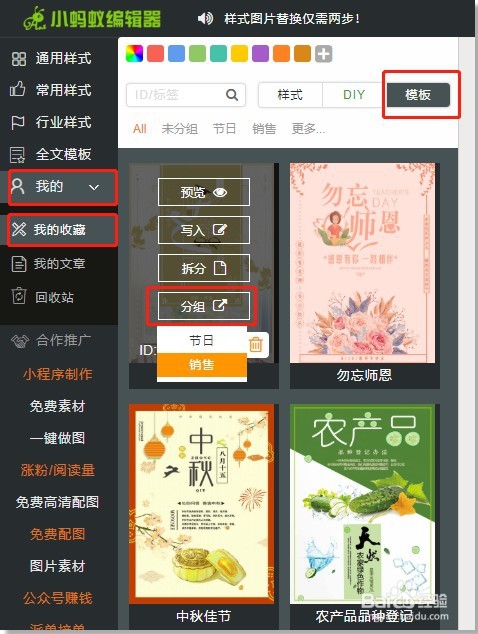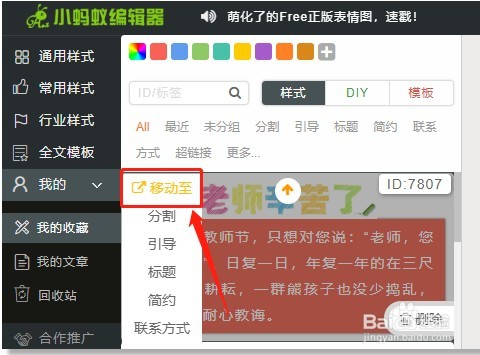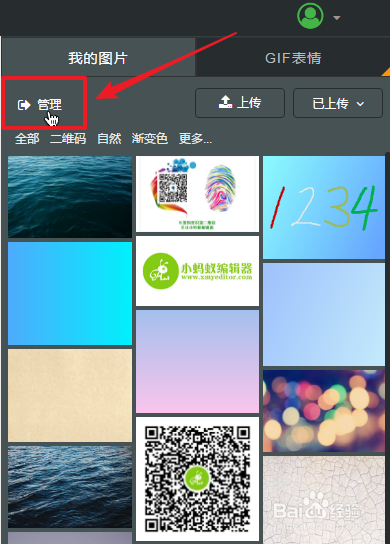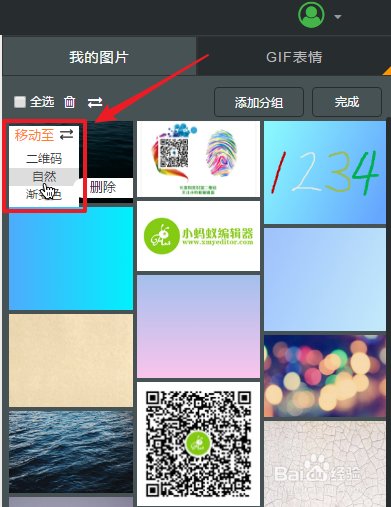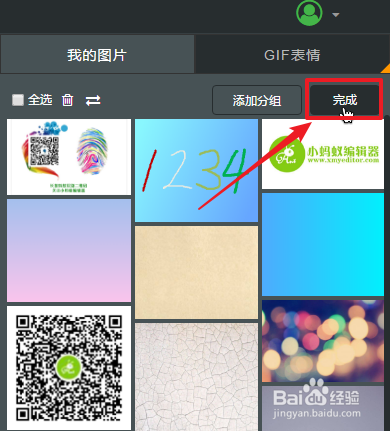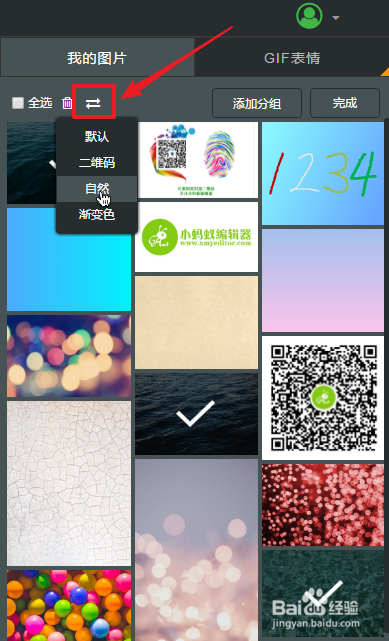1、分组的应用范围1.“我的收藏”中收藏的样式、DIY样式和模板;2.“我的文章”中保存的文章;3.“我的图片”中上传和收藏的图片。、注:上述分组应用范围共用当前会员等级分组数量上限。
2、首页分组管理入口在上述分组的应用范围,如收藏的样式,点击“更多”按钮进入分组管理界面。
3、添加分组在分组管理中点击“添加分组”,可创建新分组,并对分组进行命名,在空白处点击或点击回车完成添加。注:分组添加后名称将不可修改。
4、显示、隐藏分组在分组管理中点击分组名称,分组按钮呈橙色表示已显示在主界面,按钮呈灰色表示已隐藏。注:新添加的分组默认状态为隐藏。
5、删除分组在分组管理中,鼠标放到需要删除的分组名称上,点击按钮右上角的“减号”按钮,可删除该分组。注:删除分组不会删除该分组下的素材,而是转移到“未分组”下(即“默认分组”)。
6、分组排序鼠标移动到按钮上文字周围的空白处,鼠标指针变成十字形,长按鼠标左键可进行拖拽排序。
7、移动素材的分组1. 移动收藏的样式、DIY样式、文章:鼠标拖动到样式或文章上,在左上角“移动至”菜单中选择需要移动到的分组。2. 移动模板:鼠标拖动到样式模板上,在“分组”菜单中选择需要移动到的分组。3. 移动图片:① 在“我的图片”中点击管理。② 单张图片移动分组:鼠标拖动到图片上,在左上角“移动至”菜单中选择需要移动到的分组。③ 多张图片移动分组:点击选中多张图片(再次点击可取消选中),在顶部“双向箭头”菜单中选择需要移动到的分组。④ 移动后点击“完成”退出管理界面。